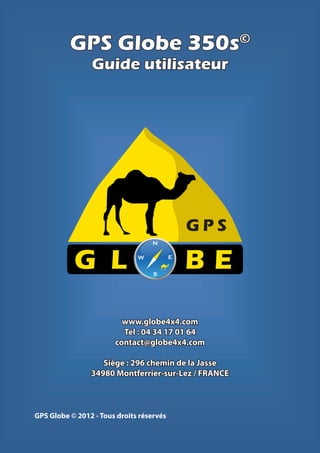Weitere ähnliche Inhalte
Mehr von GPS Globe 4X4 (13)
Notice gps globe_350s
- 1. GPS Globe 350s ©
Guide utilisateur
GPS
N
G L W
S
E
BE
www.globe4x4.com
Tel : 04 34 17 01 64
contact@globe4x4.com
Siège : 296 chemin de la Jasse
34980 Montferrier-sur-Lez / FRANCE
GPS Globe © 2012 - Tous droits réservés
- 2. Note sur les droits d’auteur
Merci d’avoir choisi le GPS de navigation embarquée Globe-350s©.
Veuillez tout d’abord lire les renseignements fournis par GPS Globe avant de commencer à
utiliser votre Globe-350s© et les logiciels de navigation qu’il contient.
Ce document est constitué de la description détaillée de l’appareil ainsi que d’une série de
questions fréquemment posées sur son fonctionnement usuel.
Vous pouvez aisément découvrir le Globe-350s© tout en l’utilisant. Nous vous conseillons
cependant de lire ce manuel pour vous familiariser avec les logiciels, écrans et fonctions du
Globe-350s©
Ce produit et les informations ci-après peuvent être modifiés sans notification préalable.
Le présent manuel ne peut être ni reproduit ni transmis, dans son intégralité ou dans chacune
de ses parties, électroniquement ou mécaniquement, photocopie y compris, sans l’autorisa-
tion écrite de GPS Globe.
Bonne lecture.
Le Team GPS Globe
2 GPS Globe © 2012 - contact@globe4x4.com
- 3. Table des matières
1. Présentation de l’appareil 6
1.1 MENU GPS GLOBE 7
1.2 MENU DE CONFIGURATION GENERALE DE L’APPAREIL 7
1.2.1 Le menu « Navigation » 7
1.2.2 Le menu « Multimedia » 7
1.2.3 Le menu « Bluetooth » 7
1.2.4 Le menu « Réglage » 8
1.3 EVENEMENTS RENCONTRES ET DEPANNAGES 8
2. navigation « Off-Road » 9
2.1 PRESENTATION DU LOGICIEL OziExplorerCE 9
2.2 BARRE DE MENU GENERALE 9
2.3 PAGE CARTE PRINCIPALE 10
2.4 PAGE ODOMETRE 11
2.5 PAGE WAYPOINTS LES PLUS PROCHES 12
2.6 PAGE COMPAS 13
2.7 PAGE ROUTE NAVIGATION 13
2.7.1 Barre création de route 14
2.8 PAGE PROFIL ALTITUDE 15
GPS Globe © 2012 - contact@globe4x4.com 3
- 4. 2.9 COMMENT IMPORTER DES WAYPOINTS ET DES ROUTES ? 16
2.9.1 Principes généraux et formats de fichiers 16
2.9.2 Charger des fichiers dans votre GPS 18
2.10 COMMENT CREER UN WAYPOINT A PARTIR DE COORDONNEES ? 18
2.11 EVENEMENTS RENCONTRES ET DEPANNAGES 19
4 GPS Globe © 2012 - contact@globe4x4.com
- 5. Introduction
Le Globe-350s© est un GPS de nouvelle génération, ultra complet, qui associe un format idéal
pour une installation sur un quad, une moto ou un vtt et une lecture confortable pour la navi-
gation. Il convient à tout type de voyageurs.
Ses principales caractéristiques sont :
• Un écran tactile étanche de 3,5 pouces (8,5 cm de diagonale),
• Navigation tout-terrain (Off-Road) sous OziCE,
• Navigation routière (On-Road) avec le logiciel Sygic© comprenant 48 pays d’Europe,
• Différents modes d’alimentation : batterie interne, chargeur secteur et direct sur la batterie,
• Facilité de création et de chargement des points GPS,
• Enregistrement en continu de votre trace GPS,
• Odomètre, compas
• Antenne GPS et lecteur de cartes micro-SD intégrés
• Facilité de transport (env. 240 gr.)
• Supports guidon et voiture inclus
• Microprocesseur : 533 MHz ARM
• Tension : 5 volts DC
N’oubliez pas que votre appareil est évolutif ! Vous pourrez y installer vos régions
préférées de France au 1/25 000 (IGN), des cartes off-road pour chaque pays au fur
et à mesure de vos envies de voyage (le monde entier est quasiment disponible) y
compris des cartes satellites enrichies des pistes 4x4 GPS Globe !
GPS Globe © 2012 - contact@globe4x4.com 5
- 6. 1. Présentation de l’appareil
Le Globe-350s© est optimisé pour une utilisation embarquée dans une voiture. Vous l’utiliserez
facilement en touchant du bout des doigts ou avec le stylet les boutons de l’écran tactile et la
carte.
6 GPS Globe © 2012 - contact@globe4x4.com
- 7. 1.1 MENU GPS GLOBE
Lorsque vous allumez votre appareil, vous pouvez choisir l’orientation moto (verticale) ou auto
(horizontale). Ensuite, le menu GPS Globe s’exécute automatiquement. Ce menu vous permet
de gérer la mise en veille de votre GPS, lancer la navigation On-Road ou Off-Road sur votre
Globe 350s.
Niveau de charge
Réglage son de la batterie
Horloge GPS
Navigation routière
Navigation tout terrain
Mise en veille
Double clique pour accé-
der aux réglages du GPS
(n’importe où sur l’écran)
1.2 MENU DE CONFIGURATION GENERALE DE L’APPAREIL
Vous accédez au menu de configuration avancée de l’appareil en double-cliquant sur le fond
d’écran du menu principal (cf. figure ci-dessus). Un menu avec 4 icones orange sur fond gris
apparait alors, et vous propose les choix suivants :
1.2.1 Le menu « Navigation »
Ce menu vous permet de revenir à l’écran principal.
1.2.2 Le menu « Multimedia »
Ce menu vous permet d’utiliser votre GPS Globe-350s© en tant que moniteur pour différents
médias (photos, fichiers audio ou vidéo) que vous auriez au préalable enregistrés sur la carte
micro-SD de votre appareil.
1.2.3 Le menu « Bluetooth »
Ce menu vous permet de régler les paramètres Bluetooth, notamment l’allumer ou l’éteindre
pour économiser la batterie.
GPS Globe © 2012 - contact@globe4x4.com 7
- 8. 1.2.4 Le menu « Réglage » (Utilisateurs avertis !)
Ce menu vous permet d’accéder aux paramétrages détaillés du GPS. En cliquant sur Réglage »
vous accéder à un nouveau menu proposant 6 boutons.
• [Langage] : Changer la langue de l’appareil
• [Volume] : Augmenter ou réduire le volume de l’appareil
• [Date/Heure] : Réglage de la date et de l’heure
• [Eclairage] : Réglage de la luminosité de l’écran
• [Alimentation] : Voir le niveau de la batterie
• [Calibration] : Redéfinir la calibration de l’écran tactile
Cliquez ensuite sur le bouton « Navigation » pour revenir sur le menu principal GPS Globe.
1.3 EVENEMENTS RENCONTRES ET DEPANNAGES
Evénements Dépannage
Mon GPS m’indique « logiciel de navigation Eteindre puis rallumer l’appareil. Si le pro-
absent ! » blème n’est toujours pas résolu, contacter
le support technique de GPS Globe au
04 34 17 01 65
Le GPS ne s’allume pas La batterie est complètement vide. Brancher
votre GPS sur l’adaptateur secteur puis rées-
sayer après quelques minutes
Le témoin de charge ne s’allume pas Contacter directement le support technique
de GPS Globe au 04 34 17 01 65
L’écran de mon GPS est blanc avec une croix Le GPS nécessite d’être recalibré. Cliquer au
au centre centre des croix qui s’affichent successive-
ment
Mon GPS n’est pas à la bonne heure Le réglage de l’heure est automatique lors
de la réception satellite. Ce mode vous per-
met d’être à l’heure locale n’importe où dans
le monde
8 GPS Globe © 2012 - contact@globe4x4.com
- 9. 2. navigation « Off-Road »
2.1 PRESENTATION DU LOGICIEL OziExplorerCE
OziExplorerCe est un logiciel de cartographie conçu pour Pocket PC et WindowsCe qui permet
de visualiser en temps réel des cartes et des données GPS (traces, waypoints, routes) lors de vos
déplacements.
L’interface graphique proposée dans votre appareil a été conçue par GPS Globe afin de faciliter
au maximum son utilisation sur le terrain. Elle se compose de 8 pages :
• 7 pages pour la navigation embarquée
• 1 page de mentions légales IGN
Les pages développées pour la navigation embarquée regroupent les principales fonctions
que vous serez amené à utiliser pendant vos voyages. Elles vous permettent notamment de
gérer le type de support cartographique sur lequel vous souhaitez naviguer. Grâce à la fonction
odomètre (comptage kilométrique basé sur la réception du signal GPS), vous pourrez égale-
ment utiliser facilement des road-books. Enfin, ces pages vous permettront de gérer vos don-
nées et de créer, modifier ou même exporter des waypoints ou des itinéraires à suivre.
Lors du lancement du logiciel, la réception du signal GPS est automatiquement
enclenchée afin de vous localiser. La réception du signal peut prendre quelques mi-
nutes et sa qualité peut varier en fonction de votre environnement (temps nuageux,
mise en route à l’intérieur d’un bâtiment etc.).
1.4 Menu général
La page d’accueil du logiciel OziCE a été spécialement
conçue pour vous permettre d’accéder rapidement et
facilement aux 8 autres pages (6 pages pour la navi-
gation embarquée, une pour les mentions légales et
une pour le tableau de bord).
GPS Globe © 2012 - contact@globe4x4.com 9
- 10. File View Map
1 - Fichiers 7 - Quitter OziCE
3 - Carte 5 - Antenne GPS
2 - Affichage 4 - Menu
principal 6 - Centrage
automatique
2.2 BARRE DE MENU GENERALE
Une barre d’outils regroupant des fonctionnalités d’OziCe et des raccourcis est commune à
toutes les pages du logiciel en bas de votre écran.
• 1 > menu fichier d’OziCe (accès aux fonctions d’ouverture, d’import et d’export de données)
• 2 > menu affichage d’OziCe (accès aux paramètres de visualisation des données)
• 3 > menu carte d’OziCe (accès aux fonctions de navigation et d’indexation des cartes)
• 4 > menu principal (affiche un accès aux 7 pages de la navigation embarquée)
• 5 > antenne GPS : permet d’activer et d’éteindre la réception du signal GPS (icône encadrée
si active)
• 6 > centrage automatique de la carte : permet, en navigation, de centrer la carte sur la
position du véhicule (icône encadrée si active, cliquez pour désactiver)
• 7 > quitter le logiciel OziCE
Lorsque la réception du signal GPS est active, vous ne pourrez ouvrir que les cartes
relatives à votre position. Pensez à désactiver la réception du signal si vous souhai-
tez afficher une carte d’une autre région ou d’un autre pays.
10 GPS Globe © 2012 - contact@globe4x4.com
- 11. 2.3 PAGE CARTE PRINCIPALE
Zoom arrière Zoom avant
Plein écran
Créé un waypoint
sur ma position au
Vue en perspective centre de la carte
Carte plus précise Carte plus précise
(en fonction de la (en fonction de la
position) position)
Une page a été spécialement créée pour optimiser l’utilisation de l’écran lors de vos déplace-
ments. Une fois votre cartographie choisie et vos waypoints ou votre itinéraire paramétrés,
vous pouvez afficher cette page pour maximiser la taille de la zone carte et faciliter votre lec-
ture. Toutes les fonctions du logiciel restent accessibles dans la barre de menu en bas de votre
écran ou d’un simple clic en vous rendant sur la page précédente ou la page suivante (flèches
bleues).
Lorsque l’on créé un waypoint, celui-ci peut être paramétré et modifié en cliquant sur « File »
« Waypoint » « Liste Waypoint ». La fenêtre ci-dessous s’affiche :
Permet de classer les wpts du plus proche
au plus éloigné
Permet de centrer la carte sur le waypoint
sélectionné
Permet de définir comme destination le
waypoint sélectionné
Permet de modifier le waypoint sélection-
né (nom/position)
Permet d’effacer un waypoint
Permet de sauvegarder sur la carte micro-
SD le waypoint sélectionné
GPS Globe © 2012 - contact@globe4x4.com 11
- 12. Les waypoints créés ou importés dans votre GPS sont conservés dans la mémoire
interne de l’appareil. Il n’est pas nécessaire de les recharger par la suite. Une option
du menu « File Waypoint Effacer tous les waypoints » permet au besoin de les
effacer.
2.4 PAGE ODOMETRE
Distance jusqu’au
prochain waypoint Altitude
actuelle
Plein écran
Remise-à-zéro
de l’odomètre
Démarrage/arrêt
de l’odomètre
A la différence des tripmasters (qui calculent les distances parcourues en se basant sur un
capteur installé sur une roue), les odomètres sont des instruments de mesure permettant de
connaître la distance parcourue par un véhicule en fonction de sa localisation par signal GPS.
Lors de sa mise en route, le bouton « Start/Stop » se colore en vert et un témoin lumineux vert
apparait dans la fenêtre du compteur kilométrique.
Lors de vos arrêts, pensez à arrêter vos odomètres pour ne pas cumuler quelques
mètres supplémentaires dus aux déplacements induits par les modifications de la
réception du signal GPS.
12 GPS Globe © 2012 - contact@globe4x4.com
- 13. 2.5 PAGE WAYPOINTS LES PLUS PROCHES
La page Waypoint les plus proches vous permet d’afficher la liste des waypoints que vous avez
créés et/ou importés dans votre GPS. Cette liste est mise à jour automatiquement en fonction
de la position du curseur.
Ce tableau vous permet de sélectionner un waypoint facilement pour le déterminer comme
destination.
Permet de définir le waypoint
sélectionné comme destination
2.6 PAGE COMPAS
Nom et distance du
prochain waypoint
GPS Globe © 2012 - contact@globe4x4.com 13
- 14. 2.7 PAGE NAVIGATION ROUTE
Permettent de passer de way-
points en waypoints le long de
la route (en mode navigation)
Commencer la navigation à partir du
premier point, le long de la route
Permet de choisir la route
à utiliser en navigation
La page Route Navigation regroupe les fonctionnalités essentielles à la création et au
suivi d’itinéraires. Les routes, comme les waypoints, peuvent être créées directement
sur l’appareil ou importées dans le répertoire DATA de la carte mémoire micro-SD.
2.7.1 Barre création de route
Votre appareil vous permet de créer des itinéraires facilement en vous servant du support car-
tographique ou en paramétrant plus spécifiquement chaque élément de l’itinéraire.
La barre d’outils création de route se trouve dans le menu « View » « Barre Outils » « Barre
Création Route ».
A B C D E F G H
14 GPS Globe © 2012 - contact@globe4x4.com
- 15. A Ajouter des Waypoints à la route : fonction permettant de créer des waypoints pour une route.
Indiquez les localisations des waypoints avec le stylet en vous servant notamment du support carto-
graphique.
B Insérer des Waypoints à la route : fonction permettant de compléter la saisie des waypoints
de la route par des points complémentaires en cas d’oubli. Le tracé de la route est automatiquement
recalculé mais les noms donnés aux waypoints suivent l’ordre de saisie initial.
C Effacer la route de la carte : fonction permettant de supprimer l’affichage de la route. Attention,
une route non enregistrée et effacée sera perdue.
D Paramètres de la route : fonction permettant d’ouvrir une fenêtre de paramétrage de la route.
Cette fenêtre permet de spécifier chaque élément (ordre, insertion de wpt, noms, positions des wpt etc.
E Charger un fichier de route : fonction permettant d’ouvrir la fenêtre du répertoire DATA de la
carte micro-SD dans lequel les fichiers de routes sont enregistrés lors de leur création sur l’appareil ou
de leur importation.
F Enregistrer un fichier de route : fonction permettant d’accéder au répertoire DATA de la carte
micro-SD dans lequel les routes sont enregistrées. Il vous est possible de modifier le nom du fichier en
appuyant sur la touche « KB » en haut à droite de la fenêtre.
G Afficher les noms des waypoints de la route : fonction permettant d’afficher et de masquer les
noms des waypoints qui composent la route.
H Quitter : fonction permettant de masquer la barre « création de routes »
2.8 PAGE PROFIL ALTITUDE
Cette nouvelle page vous affiche le profile d’altitude des derniers kilomètres, calculé automa-
tiquement à partir de votre trace journalière (données GPS). L’axe horizontal représente la dis-
tance en km et l’axe vertical l’altitude en mètres. Ces deux axes s’ajustent tout seuls en fonction
des données qu’ils affichent.
GPS Globe © 2012 - contact@globe4x4.com 15
- 16. 2.9 COMMENT IMPORTER DES WAYPOINTS ET DES ROUTES ?
2.9.1 Principes généraux et formats de fichiers
Le Globe-350s© permet d’importer facilement des fichiers de waypoints ou de routes. Sa tech-
nologie permet de faire le lien rapidement entre un PC sur lequel vous auriez vos données et
l’appareil en lui-même.
N’hésitez pas à vous servir des supports cartographiques pour localiser vos étapes
lors de la création d’itinéraires. Toutes les fonctions de paramétrages peuvent vous
aider à détailler et compléter vos parcours.
1. Connectez votre appareil à votre ordinateur (via le câble USB fournit dans votre boitier).
2. Le GPS doit afficher maintenant un écran avec une icone dossier vers ordinateur.
3. Votre Ordinateur va alors ouvrir/détecter deux nouveaux périphériques de stockage :
l’un d’une capacité de 3,7 Go (c’est la mémoire interne du GPS, qui ne nous intéresse pas ici)
et l’autre dont la taille est variable en fonction de votre cartographie (carte micro-SD de 8 Go
à 32 Go).
4. Vous pouvez alors copier/coller vos fichiers de waypoints (*.gpx), routes (*.rt2 ou *.rte)
ou traces (*.plt) dans le périphérique « Disque amovible » correspondant à la carte micro-SD
dans le répertoire « OziCE » « DATA ».
Attention ! Il est important de faire toutes les étapes ! Si malgré le fait que vous ayez
fait toutes les étapes, vous rencontrez un problème, veuillez contacter le SUPPORT
TECHNIQUE GPS Globe au 04 34 17 01 65.
Le tableau ci-dessous répertorie les formats de fichiers acceptés par le GPS (logiciel OziCe) :
Données Formats de fichiers acceptés
Waypoints *.wpt, *.gpx, *.ov2, *.loc
Routes *.rt2, *.rte (sous conditions)
Traces *.plt
Si vos fichiers ne sont pas au bon format, il est possible d’utiliser certains logiciels ou utilitaires
pour faire les conversions. Par exemple, si vos waypoints sont initialement au format Garmin
(*.gdb), sachez que les logiciels TTQV, OziExplorerPc et les dernières versions de Mapsource
permettent d’enregistrer vos waypoints directement au format *.gpx ou *.wpt compatibles
OziCe.
Autre exemple : l’utilitaire ITNConverter permet de convertir tous vos fichiers de routes depuis
tous les formats vers tous les formats. Vous le trouverez en téléchargement gratuit sur notre
site internet (www.globe4x4.com rubrique « téléchargements gratuits »).
16 GPS Globe © 2012 - contact@globe4x4.com
- 17. Ci-dessous, un exemple de l’utilisation du logiciel GPS Babel, permettant de convertir tout
format de points, routes et traces vers n’importe quel autre format. Il permet également de
réduire le nombre de points d’une route ou d’une trace si on s’intéresse aux options avancées.
GPS Globe © 2012 - contact@globe4x4.com 17
- 18. 2.9.2 Charger des fichiers dans votre GPS
Une fois les fichiers copiés dans le répertoire « DATA » de votre appareil, vous pouvez débran-
cher votre appareil.
Dans OziCe, l’accès aux fichiers de waypoints se fait via le menu « File » « Waypoint » « Char-
ger fichier Waypoint ». Une fois les waypoints chargés, ils restent en mémoire sur l’appareil.
Vous n’avez donc pas à les recharger à chaque fois.
L’accès aux fichiers de route peut se faire de deux manières. Soit par le menu
« File » « Route » « Charger fichier route », soit par l’icône sur la barre d’outils de création
de routes. A l’inverse des waypoints, il n’est possible d’afficher qu’une seule route à la fois.
2.10 COMMENT CREER UN WAYPOINT A PARTIR DE COORDONNEES ?
Lorsque la réception du signal GPS est enclenchée et que vous êtes localisé, l’utilisation des
boutons « Créer Waypoint » sur les pages « Carte principale » et « Navigation Waypoint » vous
permet de créer des waypoints sur votre position exacte.
Autre solution : en maintenant appuyé le stylet pendant 2 secondes sur un endroit de la carte,
un menu contextuel apparait et vous propose plusieurs fonctions dont celle de «créer (un)
point ».
Il est indispensable d’utiliser une de ces deux méthodes pour créer des waypoints.
Une fois créés, vos waypoints pourront être modifiés (noms, position, représentation etc.).
Contrairement à d’autres GPS, l’utilisation du logiciel OziCe sur votre Globe-350© ne vous per-
met pas d’indiquer d’abord des coordonnées pour créer un waypoint par la suite. A l’inverse, il
vous permet de créer un point rapidement (en utilisant
le support cartographique par exemple) et d’en modifier
les coordonnées.
Pour modifier les coordonnées d’un waypoint, vous pou-
vez soit utiliser la fenêtre « liste waypoint » soit utiliser le
raccourcis suivant : en appuyant avec le stylet au centre
du cercle du waypoint, un menu contextuel apparait et
vous propose la fonction « modifier wpt ».
18 GPS Globe © 2012 - contact@globe4x4.com
- 19. 2.11 EVENEMENTS RENCONTRES ET DEPANNAGES
Evénements Dépannage
Je suis en France et je n’arrive pas à ouvrir Pensez à déconnecter la réception du signal
des cartes d’autres régions / pays GPS (icône antenne sur la barre de menu
générale)
J’ai créé un waypoint mais je n’arrive pas à Maintenez le stylet au centre du waypoint
en modifier le nom ou les coordonnées puis sélectionnez « Modifier wtp » ou cli-
quez sur le bouton « Liste waypoint ».
J’ai des waypoints Garmin sur mon ordina- Les données de waypoints doivent être
teur, comment les transférer ? enregistrées dans le répertoire DATA de la
carte micro-SD au format *.gpx (cf. page 17)
J’ai copié mes routes sur ma carte mémoire Les fichiers de routes sont accessibles via le
micro-SD mais je n’arrive pas à les importer menu File Route Charger fichier route
(cf. page15)
J’ai des nouvelles cartes sur ma micro–SD Les cartes chargées sont immédiatement ac-
mais elles ne sont pas prises en compte par cessibles depuis l’icône « carte » de la barre
les boutons « carte plus détaillée » et « carte de menu. Cependant, il peut être nécessaire
moins détaillée » de recréer un index via le menu Map In-
dex Map. Si le problème persiste, contactez
le support technique au 04 34 17 01 65
L’enregistrement de ma trace n’est pas com- Par défaut, les traces enregistrées n’ex-
plet cèdent pas 250 km. Procédez à plusieurs
enregistrements successifs ou modifiez les
paramètres via le menu File Configura-
tion Trace
GPS Globe © 2012 - contact@globe4x4.com 19